
Son Güncelleme Tarihi

Yakın zamanda bir Android telefon kurduysanız, sesli postanızı kurmak ve diğer kullanıcıların daha sonra dinleyebileceğiniz mesajları kaydetmesine izin vermek isteyeceksiniz. İşte nasıl.
Bir sesli posta hesabı kurmak bugünlerde eskimiş görünebilir, ancak aramaları kaçırıyorsanız, bu çok önemlidir. İş, eğlence veya acil bir durumda, sesli mesaj size bir aramayı kaçırdığınızda bile duyma ve yanıtlama şansı verir.
Yakın zamanda yeni bir Android telefon satın aldıysanız, sesli mesaj hizmetinizi ayarlamanız gerekir. Android'de sesli mesajın nasıl kurulacağını öğrenmek istiyorsanız, aşağıdaki adımları izleyin.
Not: Sesli postanızı Android'de ayarlamak, cihazlara ve operatörlere göre değişir. Ancak önde gelen şirketler – Verizon, AT&T ve T-Mobile genellikle aynıdır. Bu kılavuz, AT&T'de bir OnePlus kullanır ve adımlar biraz değişecektir, ancak size ahizenizde ne arayacağınızı gösterecektir.
Android'de Sesli Posta Nasıl Kurulur
Telefon üreticisine bağlı olarak, cihazınızın ilk kurulumu sırasında ana ekranda bir Sesli Posta uygulaması görünebilir. Bu durumda, düğmeye dokunun ve ayarlamak için ekrandaki talimatları izleyin. Ekranınızda Sesli Posta uygulamanız yoksa sesli postanızı manuel olarak ayarlamanız gerekir.
Android'de Sesli Postanızı kurmak için:
- Aç Telefon Telefonunuzdaki uygulama.
- yukarı çekin klavye ekranın alt kısmında.
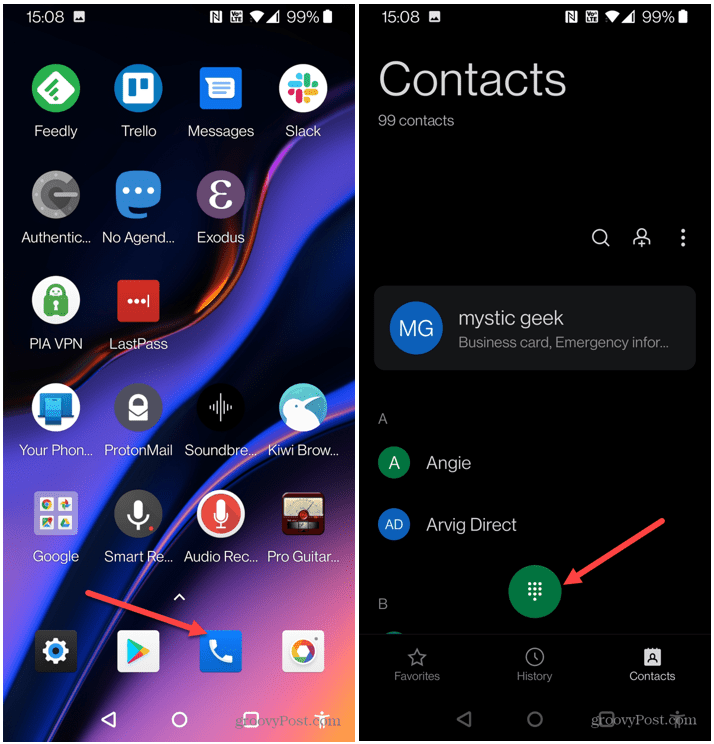
- basın ve basılı tutun 1 Sesli mesaj servisinizi aramak için tuş takımında Diğer servisler sizi çevirecek *86 – emin değilseniz servis sağlayıcınıza danışın.
- Sesli postayı zaten ayarladıysanız, PIN'iniz istenir.
- Yeni bir hesap için telefon numaranızın son dört hanesini girin. PIN'inizi unuttuysanız, sesli posta hizmetinden gelen talimatları izleyerek sıfırlayabilirsiniz.
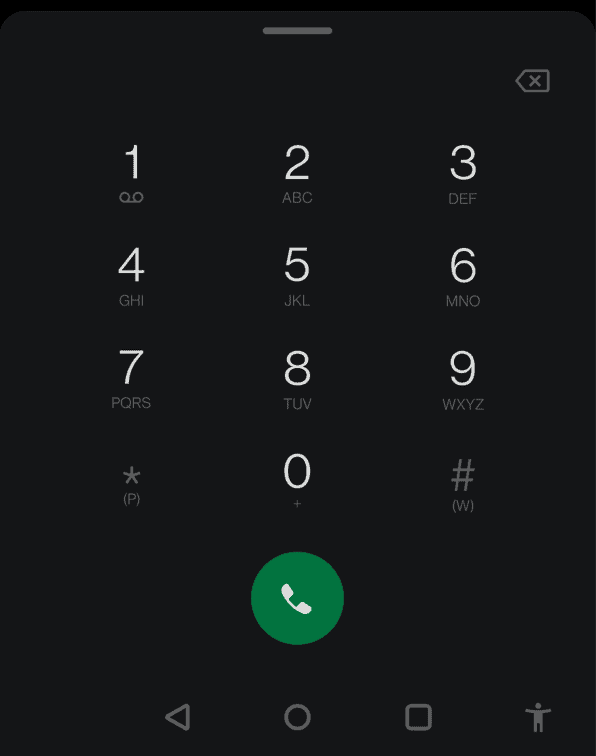
- Henüz sesli posta kurmadıysanız, "Sesli posta kurulmadı" veya benzeri bir mesaj alırsınız. Kurmak ve telefonu kapatmak için sesli mesaj istemlerini izleyin.
- Ardından, sesli posta uygulamasına basın veya basılı tutun 1, girin TOPLU İĞNEve yeni mesajları dinlemek için sesli mesajın istemlerini takip edin.
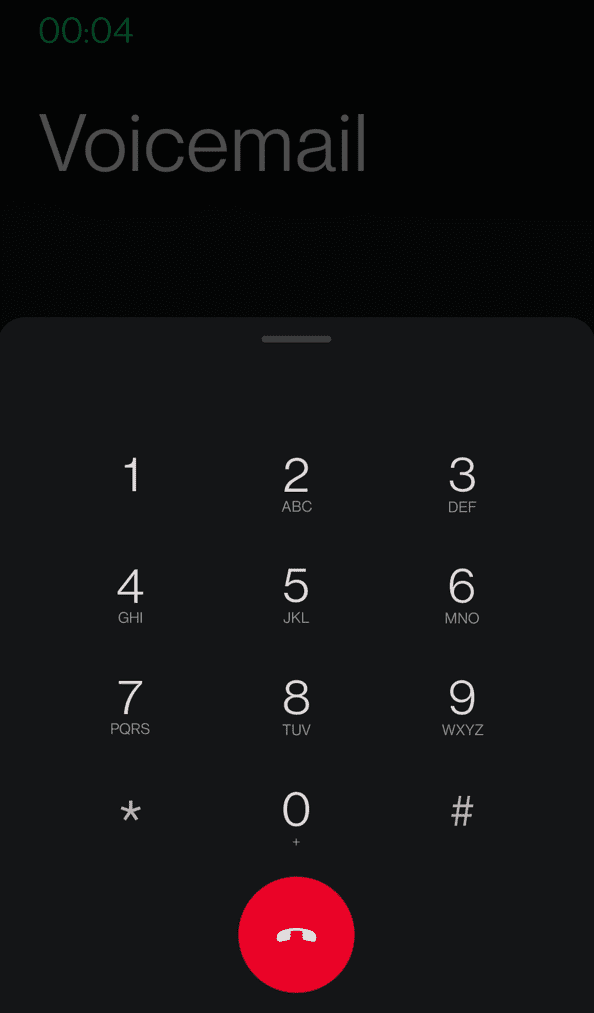
Elbette, sesli posta hizmetiniz ayrıca mesajları kaydetme veya silme, eski mesajları dinleme, PIN'inizi değiştirme, yeni bir karşılama mesajı ayarlama ve diğer özellikleri de sağlayacaktır. Ayrıca yeni bir sesli mesaj geldiğinde bildirim alacaksınız.
Bu olursa, sesli postayı açmak ve mesajı dinlemek için bildirime dokunun.
Görsel Sesli Posta Nasıl Kullanılır
Sesli postanızı kurmak harika, ancak sürekli kontrol etmek için numara çevirmekten bıkmış olabilirsiniz. Android'in en modern sürümleri, Visual Voicemail uygulamasını önceden yükler. Sesli mesajları, sesli mesajın arama numarasını, geldiği tarihi ve mesaj uzunluğunu görmenizi sağlar. Sesli postanızı kontrol etmenin daha kolay bir yolunu sunar; artık mesajlarınızı almak için aramanıza gerek yok.
Not: Telefonunuzda Görsel Sesli Posta yoksa, operatörünüzde bir tane olup olmadığını kontrol edin. Üçüncü taraf bir alternatif için Google Play Store'a da bakabilirsiniz.
Aşağıdakileri yaparak Görsel Sesli Posta'yı kullanabilirsiniz:
- İlk önce telefon uygulamasını açın ve Görsel Sesli Posta alttaki simge. Alternatif olarak, uygulamayı ana ekranınızda bulun veya telefonunuzda "görsel sesli posta" araması yapın.
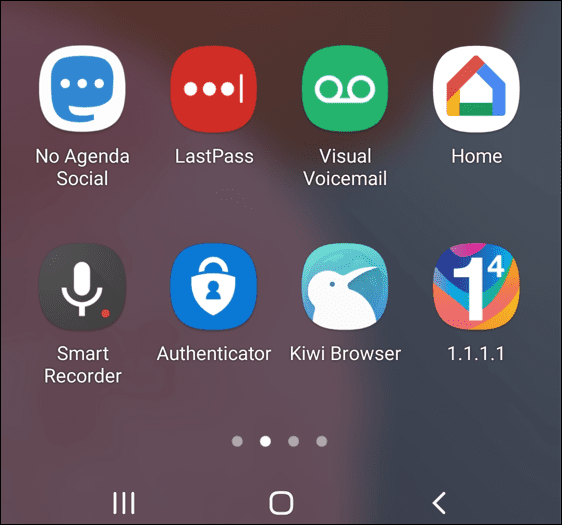
- I vur Oyna Dinlemek istediğiniz mesajın simgesi. Ayrıca duraklatma/oynatma, kaydırıcıyı kullanarak ileri veya geri atlama ve hoparlör aracılığıyla bir mesajı oynatmak için hoparlör simgesine basma gibi oynatma seçenekleri sunar.
- Uygulamanın ayarlarına erişmek için üç nokta sağ üst köşede ve simgesine dokunun. Ayarlar.
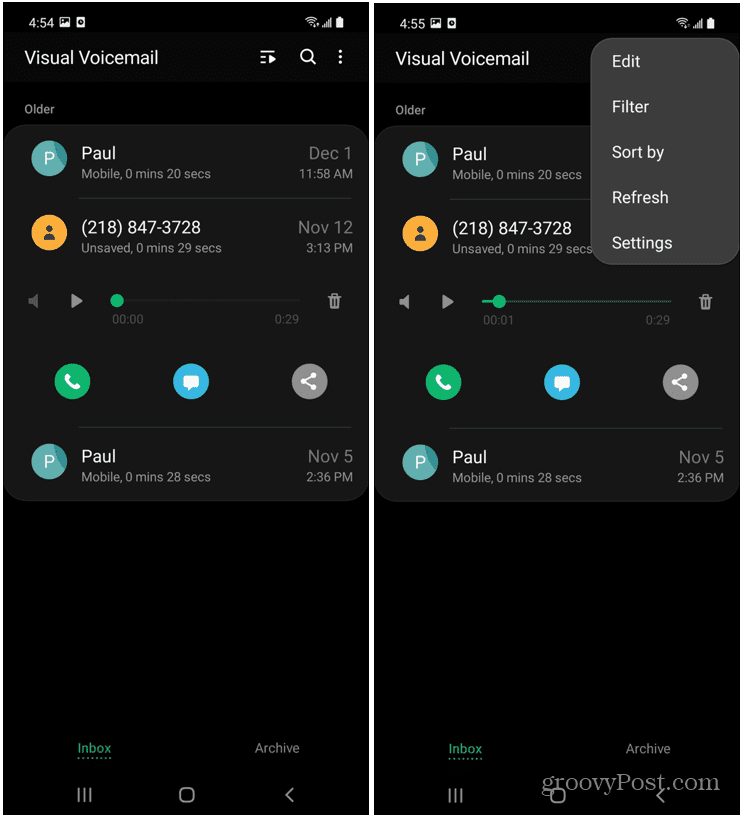
- Karşılama mesajınızı değiştirebilir, şifrenizi değiştirebilir, farklı bildirimler ayarlayabilir ve daha fazlasını yapabilirsiniz. Ayarlar Bölüm.
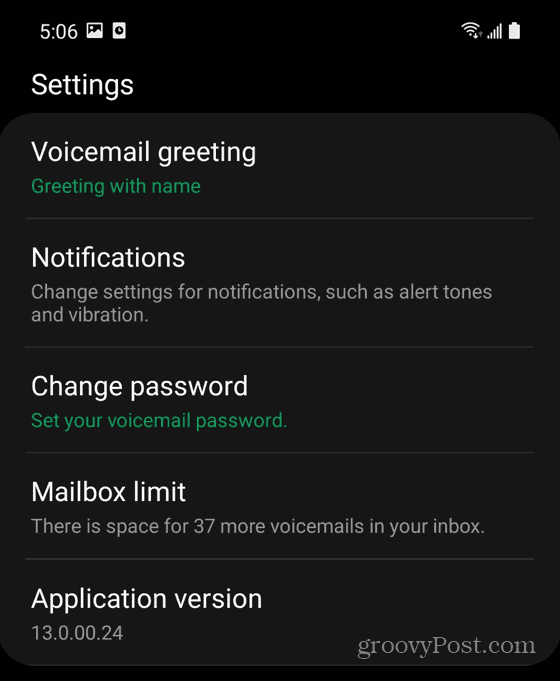
Android'de Sesli Postaları Ayarlama
Android telefonunuzda sesli posta kurmanız gerekiyorsa, işlem bundan daha kolay olamazdı. Görsel Sesli Posta ile mesajları dinlemek ve yönetmek de çok daha kolay.
Denemek çöpü boşaltmak Telefonunuzun kullanımda yavaşladığını fark etmeye başladıysanız. Veya telefonunuzla bir ağa hızlı bir şekilde katılmanız gerekiyorsa, Android'de Wi-Fi şifresi.
Windows 11 Ürün Anahtarınızı Nasıl Bulunur?
Windows 11 ürün anahtarınızı aktarmanız veya yalnızca temiz bir işletim sistemi yüklemesi yapmanız gerekiyorsa,...
Google Chrome Önbelleği, Çerezler ve Tarama Geçmişi Nasıl Temizlenir?
Chrome, çevrimiçi tarayıcı performansınızı optimize etmek için tarama geçmişinizi, önbelleğinizi ve çerezlerinizi depolama konusunda mükemmel bir iş çıkarır. Onun nasıl...
Mağaza İçi Fiyat Eşleştirme: Mağazada Alışveriş Yaparken Çevrimiçi Fiyatlar Nasıl Alınır
Mağazadan satın almak, daha yüksek fiyatlar ödemeniz gerektiği anlamına gelmez. Uygun fiyat garantisi sayesinde alışverişlerinizde online indirimlerden yararlanabilirsiniz...
Dijital Hediye Kartı ile Disney Plus Aboneliği Nasıl Hediye Edilir
Disney Plus'tan keyif alıyorsanız ve bunu başkalarıyla paylaşmak istiyorsanız, Disney+ Gift aboneliğini nasıl satın alacağınız aşağıda açıklanmıştır...
